VMware i LAN
O tym, jak bardzo narzędzia VMware ułatwiają pracę z kilkoma systemami, nie muszę chyba tłumaczyć. Dla tych, którzy jeszcze o tym nie wiedzą, jest notka dotycząca instalacji VMware Playera.
Dzisiaj skupię się bardziej na temacie konfiguracji połączenia sieciowego pomiędzy systemem-gościem i hostem. Ze względu na to, iż dysponuję zainstalowanym systemem Windows XP, na nim skupię się podczas konfiguracji systemu-hosta.
IMHO najbardziej przydatnym trybem, w jakim może pracować wirtualna sieć, jest bridged networking. Umożliwia on działanie systemu-gościa jakby fizycznie znajdował się w sieci (posiada do niej bezpośredni dostęp – własny adres IP).
Przygotowanie systemu hosta
Instalator VMware dodaje do systemu zazwyczaj dwie karty sieciowe opatrzone nazwami: VMware Network Adapter VMnet1 i VMware Network Adapter VMnet8. Pierwsza z nich odpowiada za łączenie w trybie maskarady (NAT), a druga – host only. Możemy je spokojnie wyłączyć, nie przydadzą nam się, a zwolnimy trochę zasobów.
Jeśli mamy więcej niż jedną kartę sieciową, musimy wybrać, do której sieci będzie należał system gość. Otwieramy Połączenia sieciowe, a następnie właściwości tego połączenia, do której ma należeć wirtualny komputer. Na liście zainstalowanych składników odnajdujemy VMware Bridge Protocol i upewniamy się, że jest on zaznaczony jako aktywny (haczyk po lewej stronie). Zatwierdzamy zmiany.
Następnie, otwieramy właściwości pozostałych połączeń i wyłączamy dla nich obsługę VMware Bridge Protocol. Jest to o tyle ważne, aby tylko jeden adapter miał aktywny ten składnik. W przeciwnym wypadku, będzie problem ze skomunikowaniem się systemów przez sieć.
System-gość
Ten system „nie wie”, że jest uruchomiony w maszynie wirtualnej. Konfigurujemy go więc tak, jakby należał do naszej sieci i miał do niej fizyczne podłączenie. Uogólniając, ustawiamy za pomocą narzędzia do konfiguracji karty sieciowej (ifconfig, itp.) adres IP, maskę i – opcjonalnie – bramkę. Pamiętajmy tylko, aby adres IP należał do tej samej klasy adresowej, co adresy pozostałych komputerów w wybranej sieci.
Parę pingów do sprawdzenia działania i powinno być OK.
Czy to już koniec?
Odpowiedź na to pytanie w dużej mierze zależy, jaką siecią dysponujemy. Bo jeśli jest to jakaś inna sieć niż domowy LAN, to na pewno niezbędną czynnością okaże się zainstalowanie jakiegoś firewalla, ponieważ każdy inny komputer z sieci może się połączyć z maszyną wirtualną.
 RSS
RSS
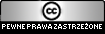
Yo. Hmm a powiedz mi dlaczego na vmwarze system nie widzi mojej karty radiowej podczas gdy ten sam system zbootowany realnie z plyty widzi ją…?